
iPhoneの音量ボタンが反応しない・調節できない!対処法は?
Contents[OPEN]
- 1【iPhone】音量ボタンが反応しない!原因は?
- 2【iPhone】音量ボタンが反応しない!基本の調節方法♡
- 3【iPhone】音量ボタンが反応しない!まずはこれを確認!
- 4【iPhone】音量ボタンが反応しない!スマホへの対処法
- 4.1iOSを最新に更新!自動でアップデートもできるよ
- 4.2スマホの再起動をする
- 4.3ストレージの容量を充分に確保して
- 4.4バックグラウンドで動くアプリを止めよう
- 4.5iPhoneの初期化を行う
- 5【iPhone】音量ボタンが反応しない!汚れ・破損がないかチェック
- 6【iPhone】音量ボタンが反応しない!修理に出そう
- 6.1AppleCare+に加入しているか確認をしよう!
- 6.2Appleの修理サービスを利用するときの流れ
- 6.3一般の修理サービスを利用するときの流れ
- 6.4一般の修理サービスを使うときの注意点は?
- 7故障を疑う前に設定アプリやボタンの周辺をチェックしておこう!
【iPhone】音量ボタンが反応しない!汚れ・破損がないかチェック
ここでは、本体側に問題がある場合の対処法を紹介します。
- ボタンの隙間が汚れているかも!掃除をしよう
- 落下・水没は故障の原因になるよ
- ボタンへ繋がるケーブルが断線しているのかも
それでは、詳しく見ていきましょう。
ボタンの隙間が汚れているかも!掃除をしよう
iPhoneのボタンの部分にホコリなどの汚れが詰まっている可能性があります。汚れが詰まったままだと、固まってしまい不具合の原因となるので綺麗に掃除しましょう。
綿棒や爪楊枝を使い、中を傷つけないよう、外に汚れをかき出すように掃除していきます。汚れが奥に入ってしまわないよう、注意してくださいね。
最後は、柔らかい布でボタンの表面も綺麗に拭き取りましょう。
落下・水没は故障の原因になるよ
最近、雨で濡れたり、地面に落としたりした記憶はありませんか?
もしかしたら、水没や衝撃が原因で、本体内の部品が故障してしまったのかもしれません。故障した場合は、修理が必要です。
ボタンへ繋がるケーブルが断線しているのかも
本体を開けると、音量ボタンのケーブルが脱線していることがあります。脱線は、iPhoneを落としたときの衝撃で起きやすいです。
iPhoneを分解したりはせず、修理を依頼しましょう。
【iPhone】音量ボタンが反応しない!修理に出そう
本体の故障が原因と分かったら、修理を依頼しましょう。以下の流れと方法を参考にしてくださいね。
- AppleCare+に加入しているか確認をしよう!
- Appleの修理サービスを利用するときの流れ
- 一般の修理サービスを利用するときの流れ
- 一般の修理サービスを使うときの注意点は?
それでは、詳しく見ていきましょう。
AppleCare+に加入しているか確認をしよう!
下記のサイトから、AppleCareの保証期間内かどうか確認しましょう。
シリアル番号がわからない方は、以下の手順で進めてくださいね。
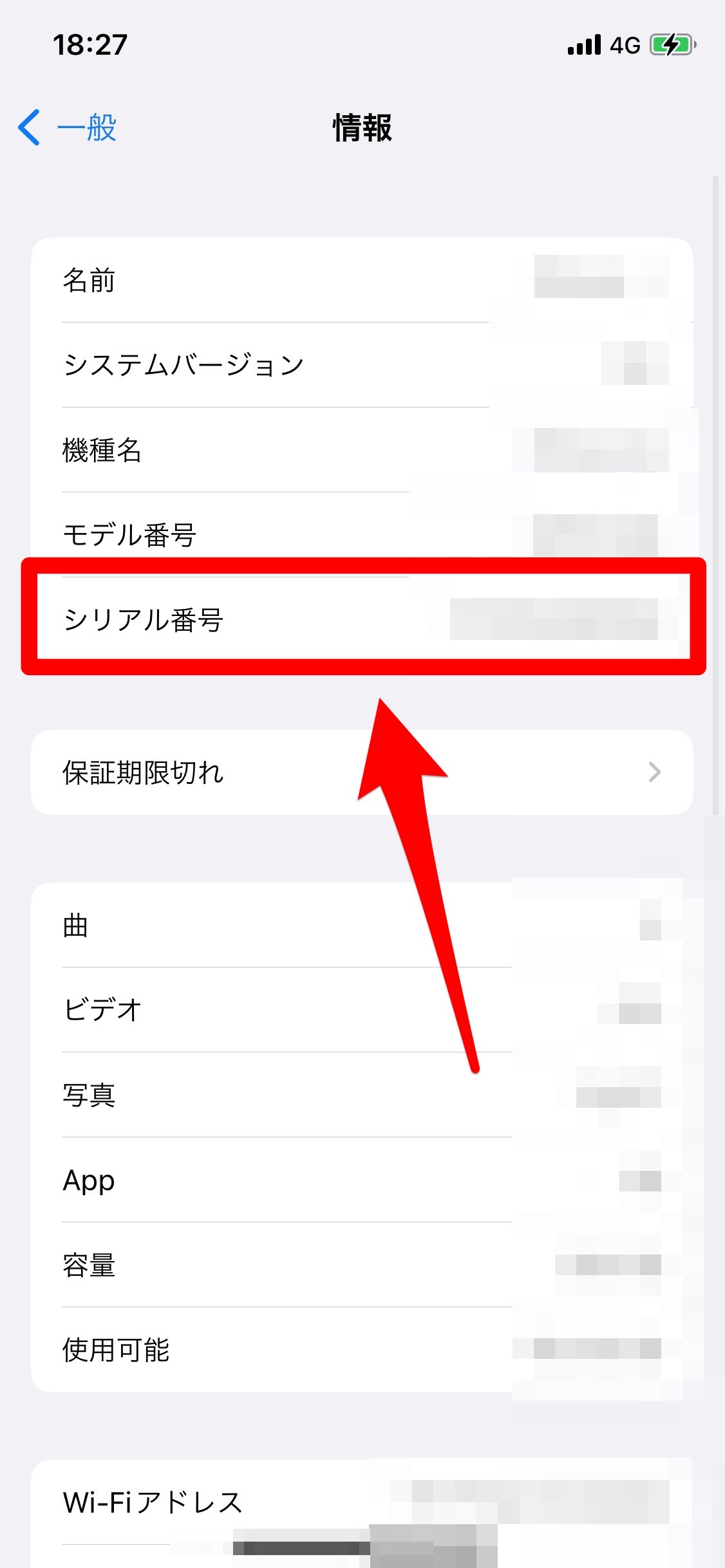
- ホーム画面から設定アプリを開きます。
- 設定画面から「一般」を押します。
- 一般画面から「情報」を押します。
- 情報に表示されているシリアル番号を長押しして「コピー」をします。
- Apple公式サイトにアクセスします。
- シリアル番号をペーストし、下に画像に表示されているコードを入力します。入力後は、「続ける」を押します。
次の画面で、AppleCareの保証期間内かどうかを確認できます。